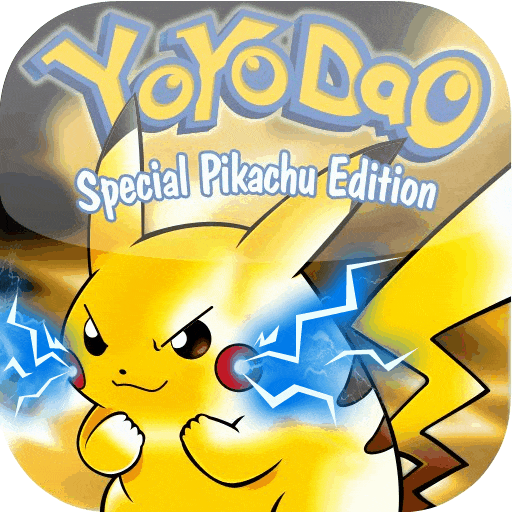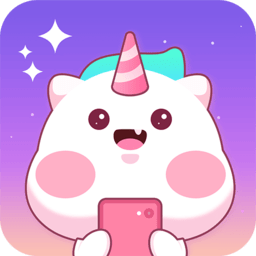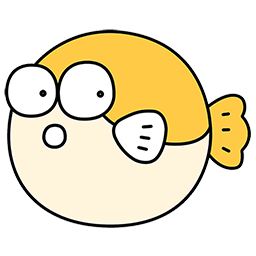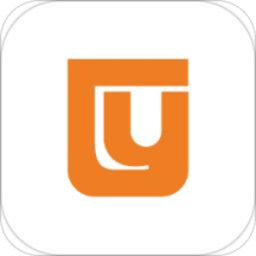暴风影音飞屏版
暴风影音飞屏版简介

暴风影音飞屏版是暴风影音推出的一款跨平台专版播放器。暴风影音飞屏版提供了多设备的影像接入功能,特别是针对暴风魔镜,软件可方便的将,播放器的影音传输到暴网魔镜上,而且支持游戏画面导入,十分方便。
暴风影音飞屏版功能介绍:
1.除了用暴风魔镜观影之外,它还可以玩3D游戏,实现更真实的游戏场景。
2.暴风魔镜通过开发的应用,实现了显示代替了以往虚拟现实设备单独配备的硬件。
3.而对于本地和在线视频的同时支持也使得用户在使用过程中有更充足的资源,实用性更好
暴风影音飞屏版使用帮助:
打开暴风影音5,在工具箱中找到“飞屏”按钮,点击后便可以打开。如果您创建了飞屏的快捷方式,则可以直接通过快捷方式打开。
【如何开启飞屏服务,与其他设备连接】
1、打开飞屏客户端,点击顶栏的“设置”按钮。
在“服务状态”栏目下,找到飞屏开关的图标,直接点击图标就可以切换开关状态。图标显示时,状态为关闭;图标显示时,状态为开启。
3、您可以在“设备信息”栏目下设置本电脑在网络中的名称及访问密码。设置即时生效,无须保存。
4、服务开启后,打开连接在同一个网络下的手机魔镜APP 或 智能电视(电视盒子)暴风影音TV版的飞屏功能,就可以看到这台电脑的名称了,并可以直接从APP中连接这台电脑。
5、手机、智能电视(电视盒子)连接电脑后,可以在电脑的飞屏首页中看到已经接入的设备名称。您可以点击设备后面的“断开”按钮,主动断开与设备的连接。
【如何添加视频】
1、打开飞屏,点击顶部“我的飞屏”按钮,然后选择左侧的“视频”栏目。
2、点击按钮,弹出添加视频的面板。您可以直接将视频文件拖拽至面板中,或点击“选择视频”按钮选择视频。被拖拽或被选择的视频将出现在面板的列表中。您可以一次添加多个视频文件。添加完毕后,点击面板上的确定按钮,列表中的视频就会被添加至飞屏中。
注意:如果您添加的不是视频文件,则会在面板中提示不支持该文件,随后即便点击确定也不会将该文件添加至飞屏。
3、被添加的文件将出现在我的飞屏界面中。
4、您也可以选择添加文件夹。添加文件夹的作用在于您直接将电脑中的文件夹添加至飞屏,当使用电视或魔镜查看飞屏内容时,可以直接看到文件夹内的所有视频。尤其当您将电脑中其他软件的下载文件夹添加至飞屏后,任何新下载的视频将自动出现在飞屏中。添加文件夹只要点击,就会弹出文件夹添加面板。在面板中点击“选择”按钮选择您想要添加的文件夹,例如“桌面”“C盘”等。文件夹的名称可以随意修改。文件夹选择完毕后,点击“确定”按钮,就可以将文件夹添加至飞屏了。
【如何添加游戏】
1、打开飞屏,点击顶部“我的飞屏”按钮,选择左侧的“游戏”栏目。
2、初次打开飞屏时,飞屏需要下载运行游戏所必需的程序,此过程通常需要10~20秒时间。
3、飞屏目前支持两类游戏,一类是FC(红白机)游戏,另一类是NEOGEO(街机)游戏。您可以点击游戏界面顶部的“FC”或“NEOGEO”按钮来切换当前显示的游戏内容。
4、我们已经为您预先准备了6款FC游戏,您可以直接在智能电视(或电视盒子)中运行这些游戏。您也可以点击飞屏中的按钮添加其他更多游戏。
FC游戏必须添加.nes或.zip的游戏文件,且游戏文件没有损坏。
NEOGEO游戏必须添加.zip的游戏文件,且游戏文件没有损坏。
5、您可以点击“下载游戏”按钮,通过浏览器进入我们为您推荐的第三方游戏下载页面。您在页面中下载游戏后,再将这些游戏添加至飞屏的游戏列表就可以了。
6、大家都知道,我们在玩游戏时需要先对游戏按键进行设置,飞屏已经为您准备了快捷的按键设置入口。您可以点击按钮,在弹出的面板中对按键进行设置。面板中的图案都是模拟真实游戏机的手柄图案,您可以非常直观的看到您正在设置手柄的哪个按键。并且您可以设置多个玩家的按键。
【飞屏设置】
1、服务状态:
这里是飞屏功能的控制开关,通过此处可以开启或关闭飞屏功能。当开启飞屏后,其他同一网络下的设备可以发现并连接此电脑。当关闭飞屏后,其他设备无法发现该电脑。
2、设备信息:
您可以修改设备名称。其他设备在搜索到您的设备时,他将看到这个名称。
您可以修改访问密码。如果此处不输入密码则表示无需密码即可连接。如果此处输入密码,则当同一网络下的其他设备发现并试图连接电脑时,需要输入此处的密码。
名称和密码修改后即时生效。
3、启动设置:
当您勾选“开机时飞屏自动在后台启动”后,您的电脑开机时将自动在后台启动飞屏功能。默认情况下此项不勾选。
4、关闭主窗口:
退出时询问:选择此项后,您每次关闭飞屏时都将询问您具体关闭的方式。
仅关闭主窗口,后台运行:选择此项后,您每次关闭飞屏时不再询问,直接关闭主窗口,但飞屏将仍在后台运行,其他设备仍可连接和使用。
完全退出:选择此项后,您每次关闭飞屏时则直接全部关闭,其他设备无法连接使用。如果当前已有设备连接,则自动关闭相关服务。
说明:您首次使用飞屏时,此项默认选择为“退出时询问”。当您关闭飞屏时,会弹出询问关闭方式的面板(如下图)。如果您勾选“不再提示”,然后选择“完全退出”或“后台运行”,则设置中的选项自动会变为“完全退出”或“仅关闭主窗口,后台运行”。如果您不勾选“不再提示”,则以后关闭飞屏时仍会提示,同时设置中的选项仍然为“退出时询问”。
5、系统电源设置:
如果勾选“飞屏开启时电脑不睡眠”,则当飞屏打开后,即便您已经设置了睡眠时间,也不会出现飞屏时电脑睡眠的情况。默认情况下,此项会被勾选。